Een hypotheekcalculator toevoegen in WordPress (stap voor stap)
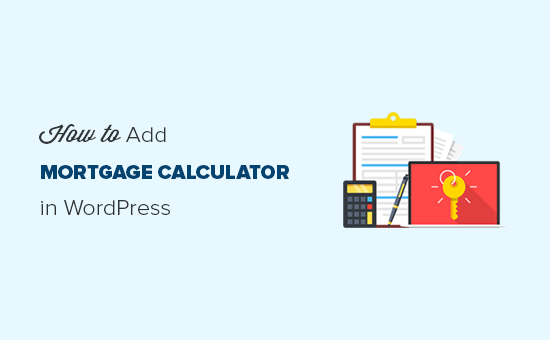
Onlangs vroeg een van onze lezers een hypotheekcalculator toe te voegen in WordPress. Een hypotheekcalculator is een nuttige tool voor vastgoedwebsites, omdat bezoekers hierdoor kunnen zien of ze de woning die ze bekijken kunnen betalen. In dit artikel laten we u zien hoe u eenvoudig een hypotheekcalculator kunt toevoegen in WordPress.
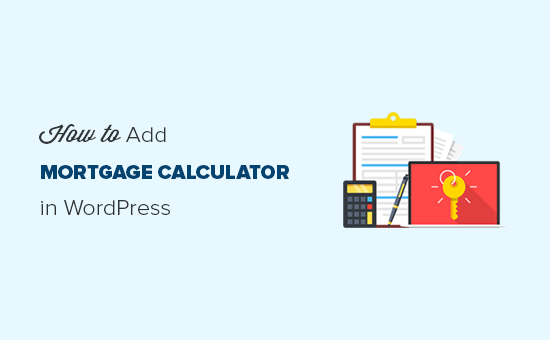
Wat is een hypotheekcalculator?
Een hypotheekcalculator is een geautomatiseerd hulpmiddel waarmee u schattingen kunt krijgen voor uw hypotheekbetaling, met rente- en aflossingsperiode. Hiermee kunnen gebruikers snel vastgoedgerelateerde kosten berekenen op uw website.
Wie heeft een hypotheekcalculator nodig op zijn website?
Een hypotheekcalculator is perfect voor onroerend goed websites die op IDX gebaseerde vastgoedvermeldingen tonen.
Met een hypotheekcalculator kunnen gebruikers eenvoudig de hypotheekwaarde van het onroerend goed berekenen, zodat ze kunnen beslissen of het binnen hun budget valt of niet.
Dat gezegd hebbende, laten we eens kijken hoe je eenvoudig een hypotheekcalculator kunt toevoegen in WordPress.
Een hypotheekcalculator toevoegen in WordPress
Het eerste dat u hoeft te doen, is de invoegtoepassing Responsive Mortgage Calculator installeren en activeren. Raadpleeg onze stapsgewijze handleiding over het installeren van een WordPress-plug-in voor meer informatie.
Bij activering moet je bezoeken Instellingen »Resp Mortgage Calculator pagina om de instellingen van uw hypotheekcalculator te configureren.

Op deze pagina kunt u beginnen met het toevoegen van de standaardwaarden die in de velden van de hypotheekcalculator moeten worden weergegeven, zodat gebruikers de functionaliteit van de rekenmachine beter kunnen begrijpen. U kunt deze velden ook leeg laten, zodat de gebruikers hun eigen waarden kunnen invoeren om de kosten van een woning te berekenen.
Hierna moet u naar beneden scrollen naar het gedeelte Calculatorinstellingen waar u de basisfuncties van uw hypotheekcalculator kunt wijzigen. Weinig van deze instellingen omvatten renteperiodes, valutasymbolen, valutacodes, indelingen, het inschakelen van een vooruitbetalingsfunctie en meer.

Vervolgens kunt u naar beneden scrollen om de instellingen voor de betalingsperiode te beheren. Met deze instellingen kunnen gebruikers de aanbetalingen op periodieke basis berekenen (jaarlijks, halfjaarlijks, driemaandelijks, maandelijks, enz.).

U kunt ook een vaste betalingsperiode instellen voor de specifieke eigenschapberekeningen en het zal andere betalingsperiode-opties verbergen.
Na de betalingsinstellingen kunt u naar beneden bladeren naar de lay-out- en stylingopties. Hier kunt u een thema voor uw hypotheekcalculator selecteren, een stijl toevoegen, de responsieve instelling in- en uitschakelen en meer.

Hierna kunt u beheren hoe u de resultaten wilt weergeven en labels toevoegen voor de rekenmachinevelden.
U kunt ook uw eigen aangepaste stijlinstellingen maken om de weergave van uw hypotheekcalculator te wijzigen.

Vergeet niet om op te klikken Wijzigingen opslaan om deze instellingen correct op te slaan.
Na het opslaan ziet u een shortcode bovenaan deze pagina. U kunt deze shortcode kopiëren en plakken op elke post / pagina waar u de hypotheekcalculator wilt toevoegen.

Als u een hypotheekcalculator wilt toevoegen in de zijbalk van uw website, ga dan naar Uiterlijk »Widgets pagina en sleep de widget Responsive Mortgage Calculator naar het widgetgebied van uw zijbalk.
Daarna kunt u uw website bezoeken om de hypotheekcalculator in actie te zien.

We hopen dat dit artikel u heeft geholpen om te leren hoe u een hypotheekcalculator kunt toevoegen in WordPress. Wellicht wilt u ook onze lijst met de beste WordPress-plug-ins voor onroerend goed bekijken om meer flexibele functies toe te voegen aan uw vastgoedwebsite.
Als je dit artikel leuk vond, meld je dan aan voor onze YouTube-video-tutorials over WordPress. U kunt ons ook vinden op Twitter en Facebook.


